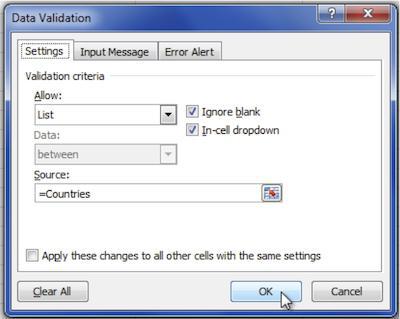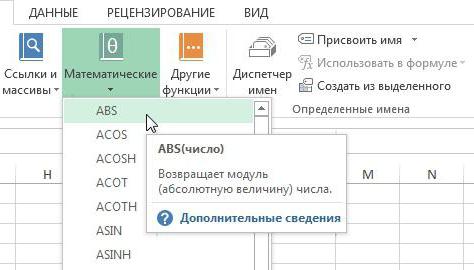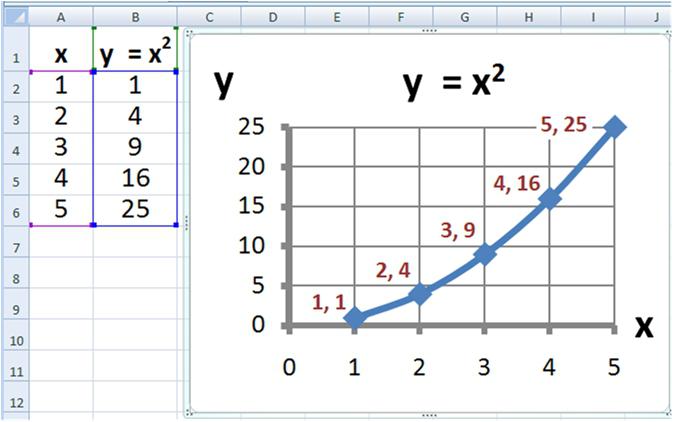Rozbalovací seznam v aplikaci Excel
Dnes se počítač stal nezbytnou součástí našehoživot. Různé programy zjednodušují všechnu práci tak, že bez nich nemůţete pracovat ani pro nezkušené uživatele. Jedním z nich byl program Excel - pohodlný, jednoduchý a docela efektivní. Díky svým četným funkcím může být použit jak v domácím počítači, tak i v kancelářských pracích. Pro některé se stal nenahraditelným.
Samozřejmě, stačí začít pracovat s aplikací Excelobtížné, ale v průběhu času, když pochopil své funkce, je mnohem jednodušší. Někdy je pro začínajícího uživatele obtížné porozumět všem nuancům práce, takže článek se bude zabývat konkrétní otázkou, která se zajímá o mnoho: "Jak vytvořit rozevírací seznam v aplikaci Excel?". Pokusíme se pochopit.
Nejprve musíme pochopit, jaký je poklesseznamu v aplikaci Excel. Často často při práci v dokumentu aplikace Excel se zdá, že uživatel potřebuje zadat stejné údaje do několika buněk. To je obtížné a zbytečné podnikání. Chcete-li nějakým způsobem zjednodušit proces, musíte se dozvědět o takové aplikační funkci, jako rozbalovací seznamy. To je velmi užitečná věc, a takový seznam můžete vytvořit mnoha způsoby.
Rozbalovací seznam v aplikaci Excel tedy může býtorganizovat pomocí standardní metody a pomocí ovládacích prvků programu. První případ je vhodný pro začátečníky, protože provedené akce jsou stejné u všech typů operačních systémů. Nejdříve vybereme všechny potřebné buňky s údaji, které mají být přidány do rozevíracího seznamu. Pak se zadá nabídka a postupně se provádí následující akce: "Vložit" - "Jméno" - "Přiřadit".
Je zadán název výběrového rozsahu (může to býthlavní podmínka - nesmí obsahovat mezery). Akce jsou potvrzeny kliknutím na tlačítko "Ok". Nyní musíme označit buňky, ve kterých bude seznam vypadat. Můžete určit několik najednou. Otevře se menu znovu a zvolí se příkaz "Data" - "Kontrola". Pak kartu "Možnosti". Ze všech navržených datových typů vyberte možnost "Seznam". Do pole "Zdroj" zadejte znaménko "rovná se" a název seznamu, který je uveden na začátku bez mezery. Hotovo. Rozbalovací seznam Excel je vytvořen standardním způsobem.
V roli zdroje dat může jednatdynamicky pojmenovaný rozsah, například jakýkoli ceník. Pokud potřebujete přidat do hlavního dokumentu data, budou automaticky přidána do rozevíracího seznamu v aplikaci Excel. K dispozici je také funkce propojených seznamů. To znamená, že pokud provedete změny, změní se automaticky v druhé.
Druhý případ vytvoření rozevíracího seznamuzahrnuje použití ovládacích prvků. V aplikaci Excel 2007-2010 na panelu nástrojů otevřete kartu "Developer" (pokud je nainstalován dřívější program, otevře se záložka "Forms"). Zde naleznete v zobrazených nástrojích ikonu rozbalovacího seznamu, vyberte ji a nakreslete ji obdélníkem. Toto bude budoucí rozevírací seznam v aplikaci Excel.
Pomocí pravého tlačítka myši vyberte "Formátobjekt ". V dialogovém okně, které se zobrazí, proveďte následující příkazy: "Generovat seznam podle rozsahu" (vyberte buňky, které mají být v seznamu), "Spojte buňku" (určete buňku, kde bude zaregistrováno číslo prvku) a poslední - Počet řádků seznamu "(zadává se požadovaný počet řádků budoucího seznamu). Všude potvrzujeme akce kliknutím na tlačítko "Ok". Rozbalovací seznam je vytvořen, můžete začít pracovat.
Velmi jednoduchý způsob vytváření drop-downůseznamy, které jsou vhodné i pro ty, kteří o počítačích neví příliš málo. Ve sloupci zadáte dvě nebo tři hodnoty (můžete mít více). Jeden z nich je přesunut přes kurzor a klávesovou zkratkou Alt + šipka dolů je stisknuto nebo je vybrána položka "Vybrat z rozevíracího seznamu" pravým tlačítkem myši.
</ p>